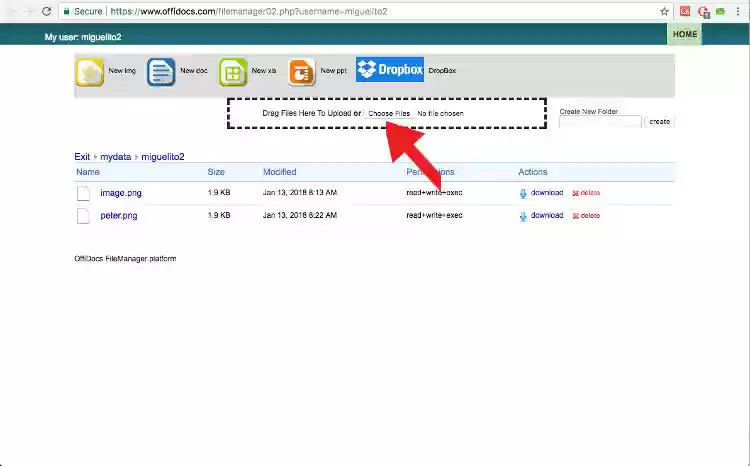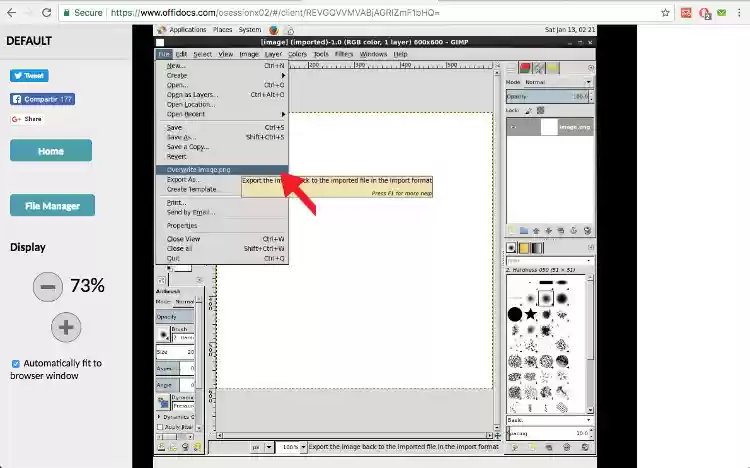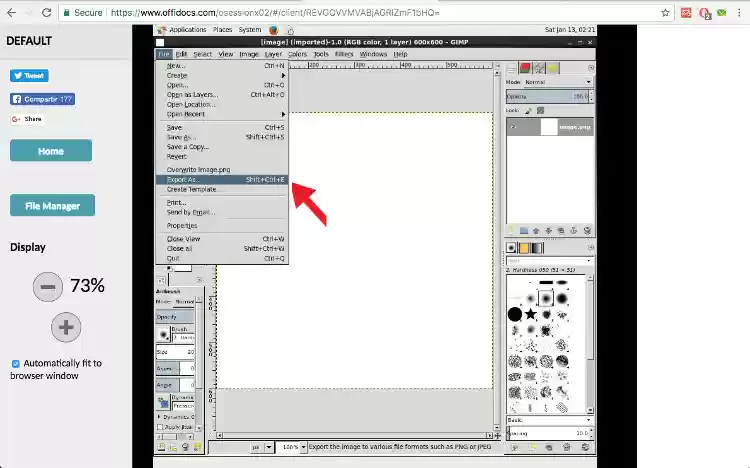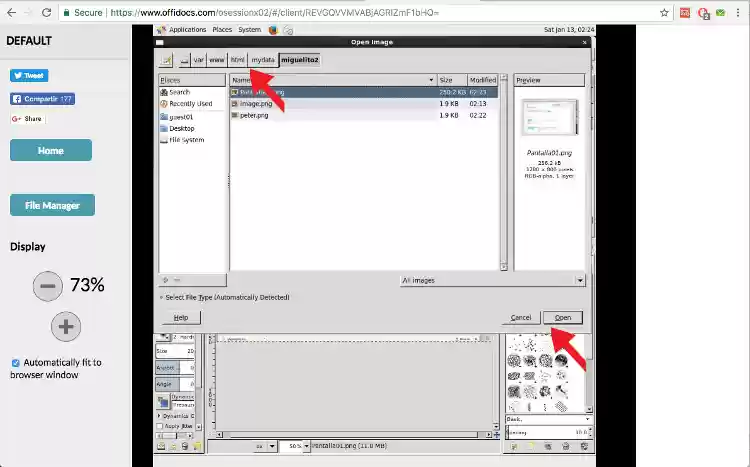Учебник для файлового менеджера с GIMP, OpenOffice, ...
В следующем руководстве показано, как обрабатывать файлы при использовании приложений OffiDocs, таких как GIMP, OpenOffice, Inkscape, Dia, ... Все эти приложения OffiDocs имеют функцию диспетчера файлов, которая позволяет загружать, сохранять и изменять ваши файлы с помощью приложения OffiDocs. .
В этом руководстве в качестве примера используется OffiDocs GIMP онлайн, но его можно использовать в качестве справочника для любого другого приложения OffiDocs, такого как OpenOffice writer, OpenOffice impression, OpenOffice calc, Inkscape, Dia, Scribus и т. Д.
Обратите внимание, что это руководство не касается всех функций приложения. GIMP, OpenOffice, Dia и т. Д. Имеют множество бесплатных руководств в Интернете. В этом руководстве основное внимание уделяется тому, как OffiDocs обрабатывает файлы для каждого из этих приложений.
1. Сохраните файлы.
После того, как вы написали или изменили свои файлы с помощью приложения OffiDocs, пора их сохранить. Сделайте это с внутренней опцией File в каждом приложении. Например, в GIMP вы можете использовать «Файл -> Экспорт» или «Файл -> Сохранить как», но учтите, что вы должны сохранить файл в каталоге по умолчанию, назначенном:
/ var / runxx / uploadxx / [ваш идентификатор]
or
/ var / www / html / mydata / [идентификатор пользователя]
Не используйте другие каталоги. Кнопка «Диспетчер файлов», предоставляемая OffiDocs на веб-странице, является ссылкой на этот путь по умолчанию. Если вы сохраните файл в другом каталоге, вы не сможете его обработать.

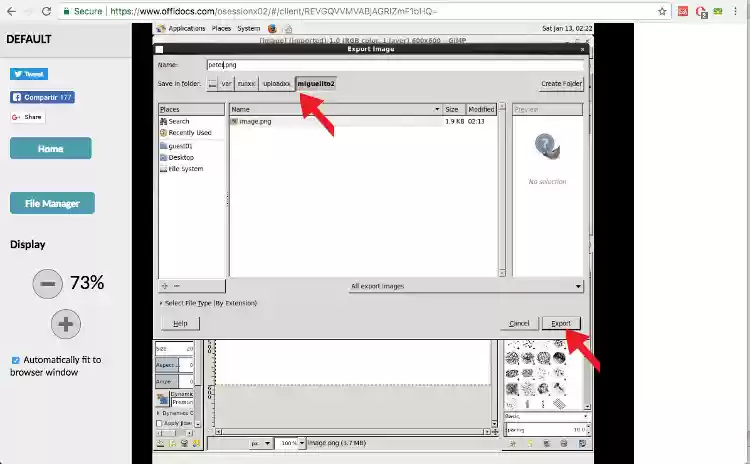
2. Измените существующие файлы.
Нажмите кнопку файлового менеджера, чтобы получить доступ к своим файлам, и появится "файловый менеджер" веб-страницы. Способ изменения файлов очень прост: щелкните один из них, и OffiDocs откроет файл с помощью приложения OffiDocs по умолчанию.

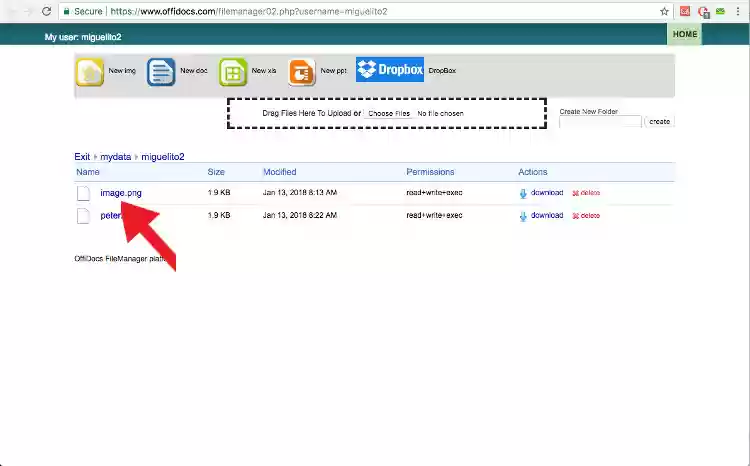
3. Загрузите или удалите файлы.
На веб-странице диспетчера файлов вы также можете иметь функции для загрузки и удаления файлов. Если у вас есть доступ к OffiDocs с помощью бесплатной версии, загрузите файлы, чтобы сохранить их на локальном компьютере. Мы удаляем все файлы, когда сеанс неактивен в течение 24 часов, поскольку это общая среда.


4. Создавайте новые документы или изображения.
На веб-странице диспетчера файлов вы также можете создавать изображения, документы, таблицы Excel и PowerPoint. У вас есть следующие кнопки для их создания.

5. Интеграция с Dropbox.
На веб-странице диспетчера файлов вы также можете просматривать и изменять документы DropBox. На веб-странице диспетчера файлов есть кнопка, которая позволит вам это сделать.
6. Загрузите свои локальные файлы.
На веб-странице диспетчера файлов вы также можете загружать файлы документов, которые находятся на вашем компьютере. Нажмите на кнопку «выбрать файл», чтобы загрузить их. После подтверждения загрузки новые файлы появятся на веб-странице диспетчера файлов.